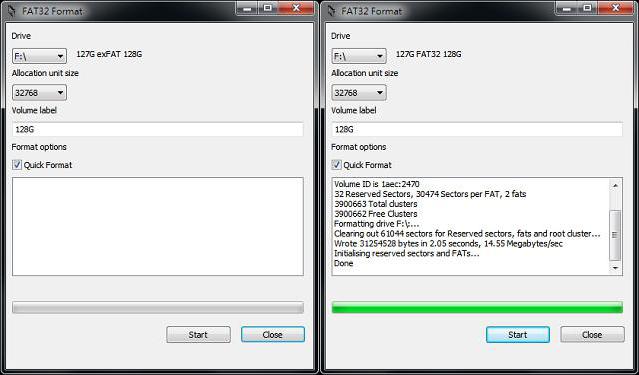디스크 캐시 과부하 100 % : 어떻게해야합니까?
대부분의 경우,에서 파일을 다운로드 할 때컴퓨터에서 인터넷 중 P2P (peer-to-peer) 네트워크 (P2P)를 통한 파일 액세스를 사용할 때 디스크 캐시 과부하의 100 %가 독점적으로 발생한다고 간주됩니다. 즉, 전문 고객의 도움을 받아 급류 추적기에서 다운로드하는 과정입니다. 오류 수정은 다음과 같은 몇 가지 방법으로 이루어질 수 있습니다.
100 % 디스크 캐시 오버로드는 무엇을 보여줍니까?
오류 수정을 시작하기 전에프로그램 및 시스템에 대해 필자는 피어 - 투 - 피어 네트워크 및 클라이언트 자체에서 정보를 다운로드하는 작업에 대해 몇 마디 말씀 드려야합니다. 피어 - 투 - 피어 (peer-to-peer) 기술은 처음에는 전체 디렉토리에 대한 정보가 들어있는 특수 토런트 파일을 다운로드한다고 가정합니다. 시작 후에 클라이언트는 다운로드를 시작합니다.
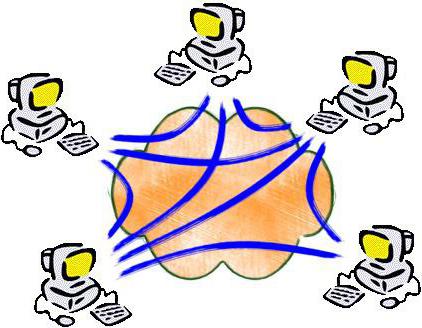
그것은 부품의 분포를 기반으로합니다.인터넷상의 컴퓨터 사이에 원하는 디렉토리. 간단히 말해서 모든 컴퓨터는 카탈로그 파트 (주로 아카이브)를 다운로드하고, 차례로 업로드 (다른 컴퓨터로 다운로드) 할 수있게됩니다. 사용자는 동시에 파일의 일부를 단말기로 다운로드 할뿐만 아니라 배포도합니다 (컴퓨터가 미러 서버가되어 다른 사용자가 누락 된 부분을로드합니다). 이로 인해 다운로드 속도가 증가합니다.

그러나 때로는백분율이 임계 수준에 도달합니다 (디스크 캐시 100 과부하). BitTorrent-client는 다운로드 할 때와 제공된 정보면에서 하드 드라이브를 모두로드합니다. 즉, 디스크에 대한 액세스 속도가 허용치를 초과합니다. 윈체스터는 단순히 데이터의 흐름에 대처할 수 없으며이 때문에 "정지"합니다.
백분율 표시기 "Disk cache overload 100". 어떻게해야합니까?
로드 및 업로드 프로세스가 하드 디스크 및 RAM과 연결되어 있기 때문에 최상의 옵션은 컴퓨터 시스템의 전체 업그레이드입니다.

물론 즐거움은 비싸지 만향후 이러한 문제가 발생하지 않도록하려면 고속 하드 디스크와 상당히 많은 양의 RAM이있는 시스템을 즉시 구입하는 것이 좋습니다 (캐시 된 데이터가 정확히 저장되어 있음). 그러나 문제를 해결하기 위해 노화 된 운영 체제 및 컴퓨터 구성에서도 사용할 수있는 소프트웨어 방법이 있습니다.
하드 드라이브의 작동 모드 설정
그래서, 첫번째 방법. 사용자가 적극적으로로드하고 업로드 할 때 사용자는 디스크 캐시 오버로드 (100)가 표시기의 백분율임을 알게됩니다. 이 상황을 해결하는 방법? 오류는 하드 디스크에 대한 액세스 속도와 관련이 있기 때문에 가장 논리적 인 해결책은 액세스 매개 변수를 구성하는 것입니다.

시작하려면 시스템을 다시 시작할 때 로그인해야합니다.BIOS 설정을 선택하고이 모델 (AHCI 또는 IDE)에 해당하는 SATA 모드를 선택하십시오. 타사 디스크 유틸리티를 사용하는 경우 적절한 하드 디스크 관리 섹션 (디스크 속성의 정책 메뉴)에서 읽기 미리 읽기 및 쓰기 캐시 모드를 비활성화 할 수 있습니다.
클라이언트의 캐싱 설정 수정
반면, "Disk Disk Cache 100 Overload"비율이있는 경우 Windows 8 또는 해당 클라이언트가 설치된 다른 OS에서도 간단한 솔루션을 제공합니다.
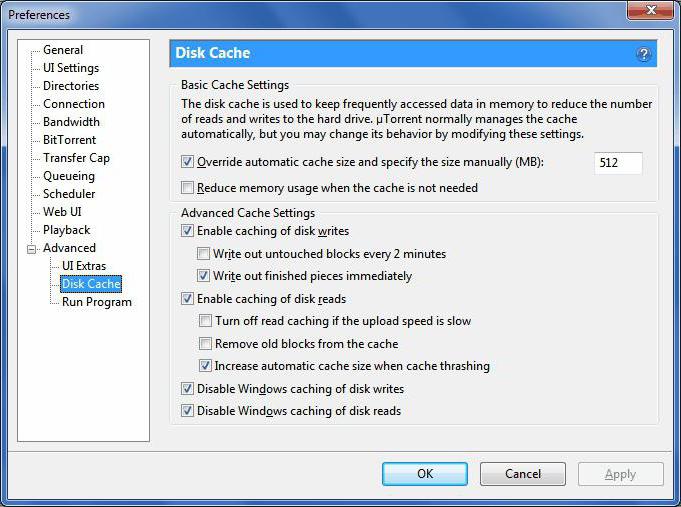
예를 들어, uTorrent 응용 프로그램을 가져 가십시오. 오류를 해결하려면 먼저 주 메뉴를 입력 한 다음 고급 설정에서 메뉴의 왼쪽에 캐싱 옵션을 선택해야합니다. 지정된 크기의 사용 라인에서 자동 검색 대신 체크 표시를 사용하지만 디스크 캐시가 100 % 과부하 인 경우 응용 프로그램이이 매개 변수를 독립적으로 구성 할 수 없다는 것을 의미합니다.
이제 볼륨 설정으로 이동하십시오. 기본값은 128MB입니다. 우리는 그것을 192, 256 MB 등으로 늘리려고합니다. 그 후에 프로그램의 작업을 봅니다. "디스크 캐시 100 % 과부하"오류가 사라지지 않을 때까지 증가시켜야합니다.
다운로드 및 업로드 설정 관리
상황을 수정하는 두 번째 방법은 제한 사항을 사용하여 다운로드 및 업로드 설정을 구성하는 것입니다.

그러나 일반 설정을 사용할 수 있습니다.실제로 이러한 상황에 직면 한 많은 사용자는 다운로드중인 라인을 오른쪽 클릭하여 해당 메뉴를 호출하여 각 활성 토런트의 양방향 속도 제한을 설정하는 것이 좋습니다.

어떤 종류의 속도를 세우는가모든 것이 시스템의 속도, 하드 드라이브 모델 및 작동 모드, RAM의 양, 연결 속도 등에 달려 있기 때문에 매우 어렵습니다. 변형은 상당히 많을 수 있습니다.
소프트웨어 업데이트 질문
마지막으로 상황을 제외 할 수 없습니다.프로그램 자체가 업데이트되지 않았기 때문에 오류가 나타납니다. 응용 프로그램의 새 버전을 설치하라는 메시지가 나타나면 대부분의 경우 수정 프로그램이 엔진 용이므로 즉시 동의하는 것이 좋습니다. 이 경우 비표준 모델의 하드 디스크에 대한 액세스 속도 자동 조정과 관련된 버그가 최대한 수정됩니다.
또한 중요한 변화가 우려됩니다.캐싱 된 데이터. 이 경우 너무 자주 덮어 쓰고 RAM에 정보를 저장하기위한 매개 변수를 설정할 필요가 없습니다. 새 버전은 이미 자체 조정이 더 많습니다.
결론
마지막으로, 이것은 아직 존재하지 않는다고 덧붙입니다.모든 원인으로 인해 캐시 과부하가 발생합니다. 동일한 하드 드라이브가 "붓기"시작하거나 충분한 RAM이 없으면 프로그램 설정이 도움이되지 않습니다. 그러나 프로그램의 매개 변수는 원하는 값을 자동으로 설정할 수없는 경우 실험해야합니다. 단순히 다른 방법은 없습니다 (하드 드라이브 교체 및 RAM 증가). 경우에 따라 부팅 시작시 생성 된 임시 partfile을 제거하고 토렌트를 다시 시작하는 것이 도움이 될 수 있지만 이는 단일 인스턴스입니다. 다른 객체를 사용하면이 문제를 반복 할 수 있습니다.
</ p>